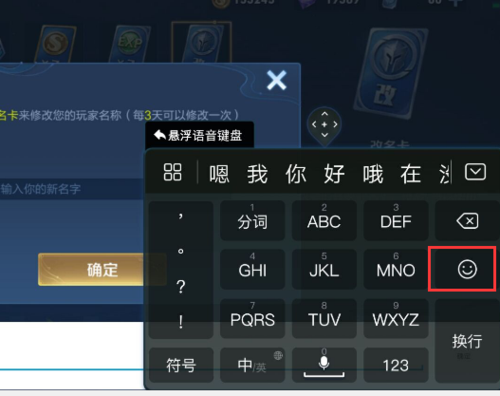對于大多數遊戲玩家而言,Win10算是一個不錯的遊戲平台。不但兼容性好,Xbox的原生加持也讓玩家們更加過瘾。
其實很多人并不知道,在Win10中也有一些針對遊戲的小設置,設置好後,能瞬間給你一種奇瑞變蘭博的感覺。
1、開啟“遊戲模式”
Win10的遊戲模式有兩個作用,一是遊戲時阻止Windows更新,防止系統卡頓,二是分配更多的CPU與GPU資源,挂起不相幹進程。
通俗點說,就是為PC遊戲帶來一個仿主機平台,更适合遊戲運行的環境,而非簡單地提高幀率。

開啟設置面闆中的“遊戲模式”
注:“遊戲模式”在Win10中是默認開啟的,但有些系統可能會被關閉,建議自行檢查一下。
2、禁用Nagle算法
Nagle算法很多人都沒聽說過,這是Windows中一項關于提高帶寬利用率的算法,但很多時候Nagle會導緻一些在線遊戲延遲過高,是網絡遊戲卡頓的罪魁禍首。
Win10并未提供Nagle的開關選項,要想關閉這一算法,需要修改注冊表:
打開注冊表編輯器(在Cortana搜索框中輸入“regedit”),查找并展開如下路徑“計算機\HKEY_LOCAL_MACHINE\SYSTEM\CurrentControlSet\Services\Tcpip\Parameters\Interfaces”,正常情況下你會發現其下包含幾個子文件夾。

禁用Nagle
依次點擊這些文件夾,找到包含有“DhcpIPAddress”的文件夾,右擊并建立兩個DWORD(32)值,分别命名為“TcpAckFrequency”和“TCPNoDelay”,鍵值統一設為“1”。重新啟動電腦,Nagle禁用完成!
3、關閉不相幹服務
點擊Cortana搜索框,輸入“Services.msc”進入服務編輯面闆。在裡面找到“Connected User Experiences and Telemetry”、“Diagnostic Execution Service”、“Diagnostic Policy Service”、“Diagnostic Service Host”、“Diagnostic System Host”幾個條目,将啟動類型設為“禁用”。
完成這一步後重啟電腦,能夠明顯降低系統在遊戲過程中的卡頓情況。

禁用一些不必要服務
4、禁用全屏優化
Win7及早期Win10的遊戲資源是獨占的(比如切換遊戲時畫面黑屏一下),好處是GPU隻渲染遊戲,不會被桌面UI所拖累。
不過遇到一些需要覆屏的操作(最常見的就是音量和亮度滑杆),獨占模式會導緻遊戲跳出并強行返回桌面,從而影響遊戲體驗。
那麼對于一些老舊遊戲,我們可以嘗試通過右擊快捷方式→“屬性”→“兼容性”,勾選“禁用全屏優化”來提高遊戲性能。
需要注意的是,這項設置與和電腦硬件及遊戲本身都有關系,有的勾選更流暢,有的取消更流暢,小夥伴們可以根據自己電腦的實測結果來定。

試一試“禁用全屏優化”
5、GeForce Experience
如果你的電腦是N卡的話,也可以試一試“NVDIA Corporation”菜單下的“GeForce Experience”。
這是一款專門為玩家打造的小工具,可以幫助N卡用戶優化遊戲設置。GeForce Experience包含在所有的N卡驅動中,标準安裝都能看到它。
啟動GeForce Experience後,程序會自動掃描并完成優化,甚至可以對新安裝遊戲實現自動優化。

GeForce Experience自動優化遊戲

效果不錯
6、Windows Defender
Windows Defender是日常中一個比較容易被忽視的地方,很多時候遊戲出現不正常卡頓,甚至鍵盤反應慢,都和它有所關聯。
Windows Defender是Win10自帶的一款防病毒軟件,除了資源占用大以外,還會在你不知情的情況下自動掃描後台。
很多遊戲被卡成PPT的主要原因,就是因為它。不過Windows Defender不支持直接關閉,要想關掉它隻有一個辦法,那就是再安裝一款資源占用相對較低的第三方殺軟,到時系統會自動停止Windows Defender的運行。

Windows Defender資源消耗很大
7、關閉Xbox後台錄制
Xbox有一項功能是後台自動錄制,當然,這也是消耗系統資源的大戶。
新版Win10默認取消了這一選項,但還是建議大家看一看。具體路徑是在:“設置”→“遊戲”→“屏幕截圖”,手工關閉裡面的“當我玩遊戲時在後台錄制”複選框即可。

關閉Xbox後台自動錄制
8、調整顯卡控制面闆
調整顯卡的3D設置也是日常中一個立竿見影的方法,N卡A卡都适合。
右擊桌面空白部位,選擇“Nvidia控制面闆”(以N卡為例),接下來進入“3D設置→通過預覽調整圖像設置”标簽,選擇“使用我的優先選擇,側重于”。
接下來根據實際情況将滑杆調至“平衡”或“性能”,反複進入遊戲測試即可。
這項功能能夠明顯提升遊戲性能,尤其當硬件相對于遊戲偏低時更加明顯。除此之外,“3D設置→管理3D設置→全局設置”裡的“最大預渲染幀數”也有類似的效果,根據實際情況調整即可。

修改基礎3D側重

修改“最大預渲染幀數”
需要注意的是,以上兩處均是以犧牲畫面質量為前提,所以大家盡可能根據遊戲實際表現來定,點到為止即可哈!
寫在最後
以上就是幾則Win10中有關遊戲設置的小技巧,雖然不能解決硬件配置問題,但經過适當調整後能夠最大程度上發揮現有硬件的潛力,感興趣的小夥伴不妨一試!
,更多精彩资讯请关注tft每日頭條,我们将持续为您更新最新资讯!